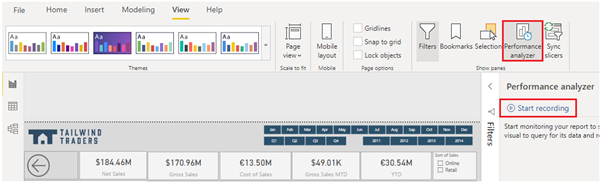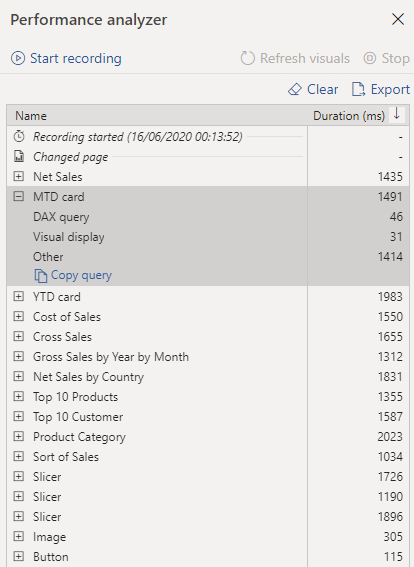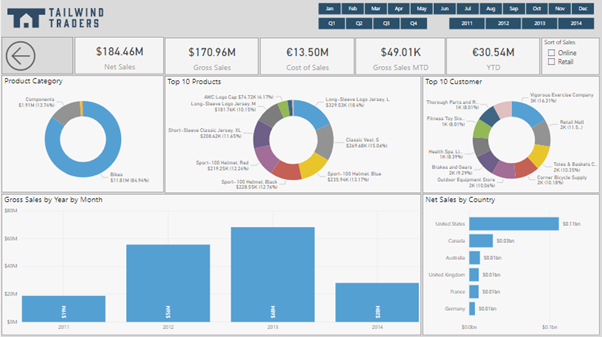ปรับแต่งประสิทธิภาพรายงาน
เมื่อคุณเสร็จสิ้นการสร้างรายงานของคุณ ประสิทธิภาพการทำงานของรายงานนั้นจะขึ้นอยู่กับวิธีที่ข้อมูลสามารถโหลดลงในเพจรายงานได้อย่างรวดเร็วเพียงใด คุณควรทดสอบรายงานของคุณในเซิร์ฟเวอร์รายงาน Microsoft Power BI เพื่อดูวิธีการทำงานจากมุมมองของผู้ใช้ปลายทาง ถ้าคุณพบปัญหาใดๆ ด้วยตัวคุณเอง หรือถ้าผู้ใช้รายงานได้รายงานปัญหาแล้ว คุณจำเป็นต้องตรวจสอบสาเหตุของปัญหาเหล่านั้นและใช้มาตรการต่างๆ ในการปรับแต่งรายงาน เพื่อให้สามารถปรับปรุงประสิทธิภาพการทำงานได้ดียิ่งขึ้น
วิเคราะห์ประสิทธิภาพ
เมื่อต้องการตรวจสอบสาเหตุของปัญหา ขั้นตอนแรก คือการใช้เครื่องมือ ตัววิเคราะห์ประสิทธิภาพ ภายใน Power BI Desktop ตัววิเคราะห์ประสิทธิภาพ ช่วยให้คุณสามารถค้นพบวิธีการที่แต่ละองค์ประกอบรายงานของคุณ มีการดำเนินการ เช่น วิชวลและสูตร DAX ตัววิเคราะห์ประสิทธิภาพ แสดงบันทึกที่วัด (ในช่วงเวลา) ว่าองค์ประกอบรายงานของคุณทำงานอย่างไรเมื่อผู้ใช้โต้ตอบกับพวกเขา คุณสามารถระบุองค์ประกอบของรายงานที่มีทรัพยากรมากที่สุด (หรือน้อยที่สุด) ได้ โดยการดูที่ระยะเวลาในบันทึก คุณสามารถค้นหาตำแหน่งของคอขวดได้ ซึ่งจะช่วยให้คุณได้จุดเริ่มต้นที่ดีสำหรับการดำเนินการเปลี่ยนแปลง
ก่อนที่คุณจะเรียกใช้ ตัววิเคราะห์ประสิทธิภาพ ตรวจสอบให้แน่ใจว่าคุณได้ล้างแคชวิชวลและแคชของกลไกจัดการข้อมูลแล้ว มิฉะนั้น ผลลัพธ์จะไม่ถูกต้อง นอกจากนี้ คุณควรตั้งค่ารายงานเพื่อให้เปิดขึ้นในเพจว่างเปล่า
เมื่อคุณล้างแคชและเปิดรายงานบนเพจว่าง หากต้องการเรียกใช้ ตัววิเคราะห์ประสิทธิภาพ ไปที่แท็บ มุมมอง เลือก ตัววิเคราะห์ประสิทธิภาพ แล้วเลือก เริ่มการบันทึก
โต้ตอบกับรายงานของคุณตามที่คุณคาดหวังจากผู้ใช้ จากนั้นหยุดการบันทึก ผลลัพธ์ของการโต้ตอบของคุณจะแสดงขึ้นในบานหน้าต่างตัววิเคราะห์ประสิทธิภาพขณะที่คุณทำงาน หากคุณดำเนินการเสร็จสิ้นแล้ว ให้เลือกปุ่ม หยุด จากนั้น คุณสามารถวิเคราะห์ผลลัพธ์ในบานหน้าต่าง ตัววิเคราะห์ประสิทธิภาพ ผลลัพธ์ประสิทธิภาพการทำงานของแต่ละรายการในรายงาน จะแสดงขึ้นในหน่วยมิลลิวินาทื ภายใต้คอลัมน์ ระยะเวลา รูปภาพต่อไปนี้แสดงว่า รายการทั้งหมดในรายงานใช้เวลาน้อยกว่าสองวินาทีในการโหลด ซึ่งเป็นค่าที่ไม่เลว คุณสามารถขยายรายการในรายการเพื่อดูข้อมูลรายละเอียดเพิ่มเติมและระบุสิ่งที่ทำให้เกิดปัญหา เช่น คิวรี DAX การแสดงผลวิชวล หรืออย่างอื่น (อื่นๆ)
หากคุณต้องการตรวจสอบคิวรี DAX ให้เลือก คัดลอกคิวรี จากนั้นวางลงใน DAX Studio สำหรับการวิเคราะห์เพิ่มเติม DAX Studio คือเครื่องมือโอเพนซอร์สฟรีที่ให้มาโดยแหล่งที่มาอื่น ซึ่งคุณสามารถดาวน์โหลดและติดตั้งบนคอมพิวเตอร์ของคุณได้
ปรับประสิทธิภาพ
ผลลัพธ์ของการวิเคราะห์ของคุณจะระบุพื้นที่สำหรับการปรับปรุงและเน้นรายการที่คุณจำเป็นต้องปรับให้เหมาะสม
สาเหตุทั่วไปสำหรับประสิทธิภาพการทำงานที่ไม่ดี คือมีการควบคุมมากเกินไปในเพจเดียวกัน รูปภาพต่อไปนี้แสดงตัวอย่างของเพจที่ไม่ว่าง ซึ่งมีวิชวลจำนวนมาก
หากคุณระบุวิชวลเป็นคอขวดที่นำไปสู่ประสิทธิภาพการทำงานที่ไม่ดี ให้ทำตามขั้นตอนต่อไปนี้เพื่อปรับแต่งรายงาน:
ลดจำนวนวิชวลในเพจรายงาน เนื่องจากวิชวลที่น้อยลงหมายถึงประสิทธิภาพที่ดีขึ้น หากวิชวลหนึ่งๆ ไม่มีความจำเป็น และไมได้เพิ่มค่าให้ผู้ใช้ ควรลบออก แทนที่จะใช้หลายการควบคุมบนเพจ ให้พิจารณาวิธีอื่นในการให้รายละเอียดเพิ่มเติม เช่น เพจการเจาะลึกรายละเอียดและคำแนะนำเครื่องมือของเพจรายงาน
ลดจำนวนของเขตข้อมูลในวิชวลแต่ละรายการ ขีดจำกัดสูงสุดของวิชวลคือ 100 เขตข้อมูล ดังนั้น วิชวลที่มีมากกว่า 100 เขตข้อมูลจะโหลดช้า (และดูยุ่งเหยิงและสับสน) ระบุเขตข้อมูลที่ไม่มีประโยชน์ต่อวิชวลและลบออก
หากคุณพบว่า วิชวลไม่ก่อให้เกิดปัญหาด้านประสิทธิภาพการทำงานคุณควรประเมินผลลัพธ์คิวรี DAX ที่แสดงในบานหน้าต่าง ตัววิเคราะห์ประสิทธิภาพ และตรวจสอบผลลัพธ์ดังกล่าวเพิ่มเติม ตัวอย่างเช่น คุณอาจจําเป็นต้องดูที่อื่นๆ ในแบบจําลองเชิงความหมายของคุณ เช่น ความสัมพันธ์และคอลัมน์
ในกรณีที่คุณได้ทำการเปลี่ยนแปลงที่จำเป็นในการปรับแต่งประสิทธิภาพของรายงาน และได้สร้างรายงานที่ทำงานได้ดี แต่ผู้ใช้บางรายยังได้รับประสิทธิภาพการทำงานที่ไม่ดี อาจเป็นปัจจัยอื่นๆ ที่ส่งผลต่อประสิทธิภาพการทำงาน ปัจจัยเหล่านี้รวมถึงแบนด์วิดธ์ เซิร์ฟเวอร์ ไฟร์วอลล์ และปัจจัยภายนอกอื่นๆ ที่ไม่สามารถควบคุมได้ คุณอาจจำเป็นต้องพูดคุยกับทีมงานฝ่ายไอทีในองค์กรของคุณ เพื่อดูว่าพวกเขาสามารถให้ความกระจ่างใดๆ ในกรณีที่ผู้ใช้กำลังประสบกับประสิทธิภาพการทำงานที่แย่ เมื่อใช้รายงานของคุณ